3D Max教程,3D Max技巧,大神教你如何使用3D Max制作火焰效果!
发布时间:2024-05-28 14:47:08 浏览量:219次
大家好,我是爱踢汪。今天又来分享一波小技巧啦!在特效制作中,火焰效果是非常经典的元素,在3D Max软件中制作火焰效果也是有多种方法的。今天,我们就来学习一个简单实用的制作方法。
首先,让我们先预览一下效果图:

一、制作火炬台
1、在右侧点击“创建”按钮,进入命令面板,选择“图形”标签,再点击“线”按钮,在前视图中绘制出火炬台的轮廓线Line001,如下图所示:
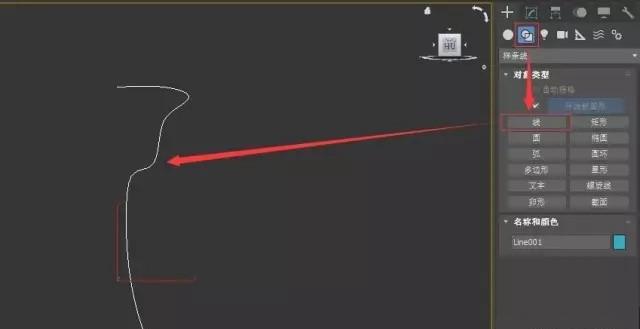
2、选择Line001,点击“修改”命令面板,在“修改器列表”下拉框中选择“车削”命令,调整相关参数,如下图所示:
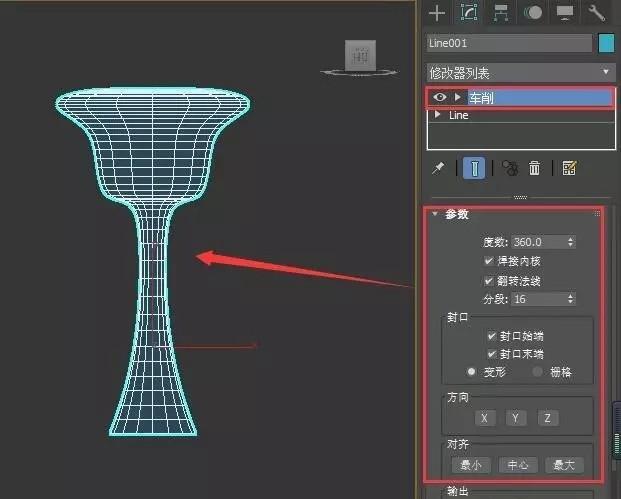
二、制作火焰
1、点击“创建”命令面板中的“辅助对象”按钮,选择“大气装置”,点击“球体”按钮,在视图中创建一个球体框,调整参数后放置在火炬台上部,效果如下图:
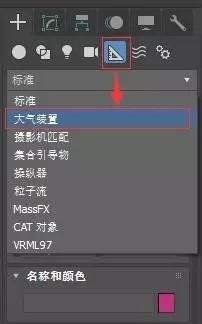
2、在“大气和效果”中选择“火效果”,设置相关参数,并进行动画控制,完成设置。
如图:
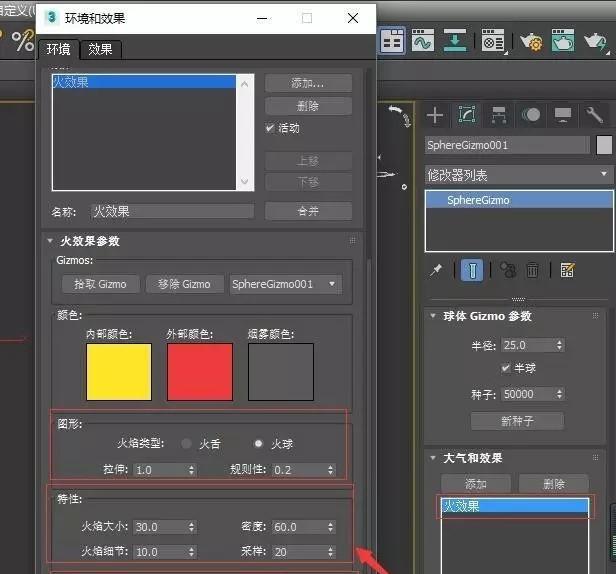
三、渲染设置
1、点击“创建”命令面板中的“灯光”按钮,选择“光度学”,增加“自由灯光”,添加平面作为墙体,并调整位置。

2、为火炬台和墙面添加简单材质贴图,效果如图:
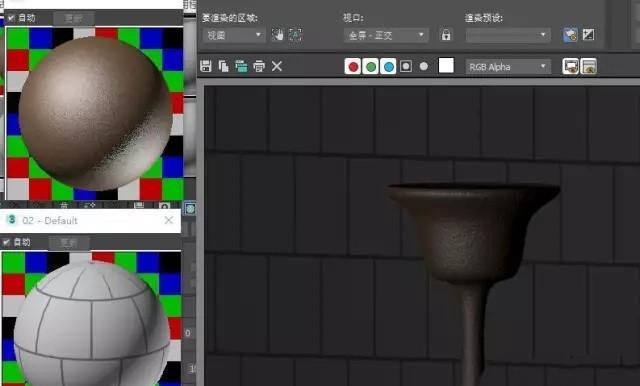
3、最后,进行渲染设置,如图所示:
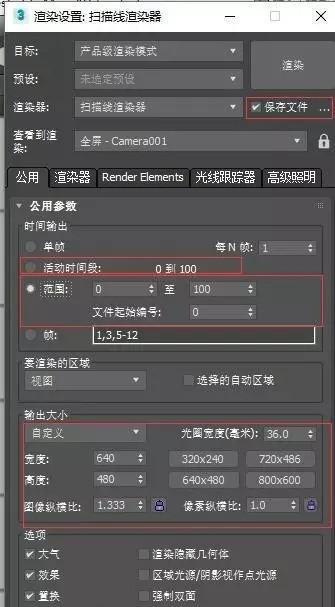
最终截取的部分帧数效果图如下:



火焰效果制作完成啦!是不是很简单呢?感谢大家的阅读。记得关注爱踢汪,更多精彩内容等着你哦!点击链接点击咨询,了解更多关于数字艺术教育的内容。
热门资讯
-
想了解动画制作和影视特效的区别吗?本文将带您深入探讨动画制作和影视特效之间的关系,帮助你更好地理解这两者的差异。
-
想知道快影、剪映、快剪辑这三款软件哪个更适合小白?看看这篇对比评测,带你了解这三款软件的功能和特点,快速选择适合自己的视频剪辑软件。
-
剪映专业版新增全局预览缩放功能,可以轻松放大或缩小时间轨道。学习如何使用时间线缩放功能,提升剪辑效率。
-
4. 豆瓣8.3《铁皮鼓》|电影符号学背后的视觉盛宴、社会隐喻主题
文|悦儿(叮咚,好电影来了!)《铁皮鼓》是施隆多夫最具代表性的作品,影片于... 分析影片的社会隐喻主题;以及对于普通观众来说,它又带给我们哪些现实启发...
-
5. 从宏观蒙太奇思维、中观叙事结构、微观剪辑手法解读《花样年华》
中观层面完成叙事结构、以及微观层面的剪辑手法,3个层次来解读下电影《花样年华》的蒙太奇魅力。一、 宏观层面:运用蒙太奇思维构建电影剧本雏形。蒙...
-
1、每个切点需要理由和动机 很剪辑师认为,赋予每一个切点动机是非常困难的。很多...
-
15种电影剪辑/转场手法,让影片更吸引眼球!回顾电影中丰富多样的专场技巧,比如瞬间从一个场景中变换到空中... 现在是测试技术的时候了!以下是一些常见剪辑手法,让你观影过程更加华丽动人!
-
本文介绍了十款强大的PR视频剪辑插件,帮助提升视频剪辑效率,提高创作品质,并降低创作难度。
-
了解Blender和3ds Max之间的不同,哪个更适合您?快来看看这两款3D建模软件的特点和功能吧!
-
10. 《肖申克的救赎》通过镜头语言,向观众展现了安迪自我救赎的过程
以突出剧情的紧张氛围和角色的情感变化。此外,电影的拍摄手法和剪辑方案还与影片的叙事结构和主题紧密相连。导演巧妙地运用回忆、闪回和象征性镜头等...
最新文章

 火星网校
火星网校





